Sådan konverteres og overføres MP4 til iPhone fra PC / Mac
Selvom MP4 er et videoformat til distribution på internettet og afspilning på de fleste digitale enheder, er det ikke venligt for Apple-økosystemet. Med et andet ord er chancerne for, at du slet ikke kan åbne dine videoer, hvis du blot overfører MP4 til iPhone. Da iOS bruger det unikke filsystem, skal du konvertere og tilføje MP4 til iPhone. Det er også hvad du kan lære af denne vejledning.

Der er mange videokonvertere på markedet, men kun få af dem indeholder iPhone-videokodecs. Blu-ray Master Video Converter Ultimatehar f.eks. kapacitet til at konvertere MP4 til iPhone uden nogen teknisk dygtighed. Det er den bedste mulighed for begyndere og folk, der har masser af videoer at behandle. Selvom du vil redigere din MP4 eller udtræk lyd fra MP4-filer, det kan imødekomme dit behov.
Nøglefunktioner i den bedste MP4 til iPhone Converter
Sådan konverteres MP4 til iPhone hurtigt
Tilføj MP4 filer
Start den bedste iPhone-videokonverter, når du har installeret den på din computer. Det er kompatibelt med både PC og Mac. Gå derefter til Tilføj filer menuen og vælg Tilføj filer or Tilføj mappe for at importere de MP4-filer, som du vil se på iPhone.

Indstil output format
I hovedgrænsefladen kan du forhåndsvise dine videoer, ændre lydspor og undertekster eller åbne videoer i den indbyggede editor. Når det kommer til outputformat, skal du klikke på Konverter alle til menu øverst til højre. Gå derefter til Enhed fanen i popup-dialogboksen, søg efter og vælg din iPhone- eller iPad-model. Konverteren optimerer alle indstillinger automatisk.

Konverter MP4 til iPhone
Gå tilbage til hovedgrænsefladen, og klik på Folder knappen nederst for at indstille outputmappen. Til sidst skal du klikke på Konverter alle knap for at udløse MP4 til iPhone konvertering. Når det er gjort, kan du overføre MP4-filer til iPhone med et USB-kabel.

Mange mennesker kan ikke lide at installere software på deres harddisk. Det giver mening, når du overvejer den begrænsede lagerplads. Blu-ray Master Gratis Online Video Converter er et godt valg at konvertere MP4 til iPhone online. Desuden er det gratis at bruge uden begrænsning af vandmærke, videolængde, filstørrelse osv. Hvis du bare skal dreje MP4 til iPhone, er det nok.
Åbn en browser, kopier og indsæt https://www.bluraycopys.com/free-online-video-converter/ ind i adresselinjen og hit Indtast nøgle. Klik derefter på Start gratis konverter for at downloade launcheren.

Klik på knappen Tilføj fil knappen på launcheren, og upload dine MP4-filer. Det understøtter batchkonvertering. Vælg derefter et videoformat, der understøttes af iPhone, som MOV, på bunden.

Tip: Du kan justere opløsning, billedhastighed og andre parametre ved at trykke på Gear ikon på hver video.
Tryk Konverter knap for at begynde at konvertere MP4 til iPhone online med det samme. Når du bliver bedt om det, skal du downloade resultaterne til din computer og føje dem til iPhone.
Du spekulerer måske på, om der er nogen måde, der hjælper dig med at overføre MP4 til iPhone og konvertere dem på samme tid. Svaret er AnyMP4 iPhone Transfer Pro. Som navnet antydet er det en filoverførselsapplikation til iPhone. Selvfølgelig har den kapacitet til at sætte MP4 til din iPhone fra computeren eller det modsatte. Mere vigtigt er det, at softwaren automatisk omkoder dine videofiler baseret på din enhed. Her deler vi den konkrete guide nedenfor.
Åbn MP4 til iPhone-overførslen. Som desktop-software skal du først installere den på din computer. Tilslut derefter din iPhone til den samme computer med et lynkabel.
Tip: For iOS 13 og nyere skal du indtaste din adgangskode for at tillade forbindelsen.
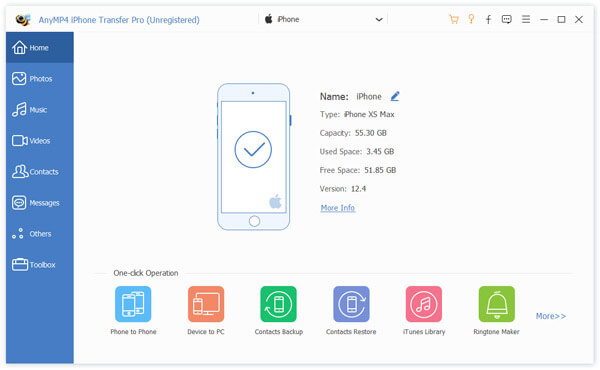
Derefter scanner softwaren din iPhone og viser alle data i kategorier, ligesom Fotos, musik, videoer, osv. Kontroller Fri plads og sørg for, at dit håndsæt har plads nok til videoer. Ellers skal du slette unødvendige filer.
Gå til Videoer fanen, og du vil se alle videoer efter typer. Klik på Tilføj på den øverste menulinje. Find og vælg de MP4-filer, der skal afspilles på iPhone. Føj dem derefter til din mobil. Vent til den er færdig, og frakobl din iPhone. Nu kan du se MP4 på iPhone uden problemer.
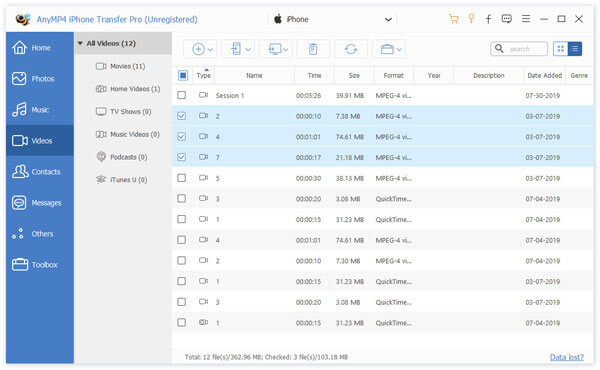
Bemærk: iPhone-overførselssoftwaren vil ikke beskadige de originale videofiler på din iPhone, mens du overfører ny MP4.
Hvorfor afspiller iPhone ikke MP4?
iPhone afspiller kun MP4-filer med understøttede video- og lyd-codecs. Hvis ikke, afspiller iPhone ikke dine MP4-videofiler. I sådanne tilfælde skal du konvertere MP4-videoer og derefter overføre dem til din iPhone.
Kan iPhone AirDrop MP4?
Ja, iPhone giver dig mulighed for at AirDrop MP4-filer fra eller til Mac-computere. Du kan aktivere forbindelsen i dit kontrolcenter og derefter overføre. Det tager dog et stykke tid at udføre jobbet, da det er trådløs forbindelse.
Sådan gemmes online MP4 på iPhone?
Du kan ikke gemme eller downloade MP4-videoer fra webstedet til iPhone direkte, da iOS udfører seriøse ophavsretlige regler og sikkerhedsregler. Men det kan du optag din iPhone skærm for at gemme onlinevideoer.
Denne guide har vist dig, hvordan du konverterer og overfører MP4 til iPhone. For det første kan du kigge efter et iPhone-overførselsværktøj, der også har mulighed for at konvertere dine videoer. Videokonverteringssoftware designet til iPhone, såsom Blu-ray Master Video Converter Ultimate, er et andet godt valg. Det er let at bruge og i stand til at beskytte din videokvalitet. Flere spørgsmål? Skriv din besked under posten.
Mere Reading
Sådan konverteres Blu-ray til iPhone?
Den bedste Blu-ray Ripper kan hjælpe dig med at konvertere Blu-ray til iPhone, og du kan nyde Blu-ray filmen med iPhone.
Sådan afspilles AVI-videoer på Android og iOS - Her er de 7 bedste AVI-afspillere til smartphone
Når du vil afspille AVI-videoer på din iPhone eller Android-enheder, kan du lære mere om de 7 bedste AVI-afspillere til smartphone fra artiklen.
Top 6 iPhone / Android Video Player Apps til at afspille videoer på smartphones eller tablets
Leder du efter den bedste mobile videoafspiller til iPhone eller Android-telefon? Lær mere om en topliste over 6-iPhone / Android-videoafspillere og en upartisk anmeldelse.
iPad MKV - Sådan spiller du MKV på iPad / iPhone / iPod med de ønskede undertekster
Kan iPad afspille MKV-filer? Er det muligt at se underteksterne til MKV-videoer på iPad? Lær mere om de 7 effektive metoder til at afspille MKV-filer fra artiklen.